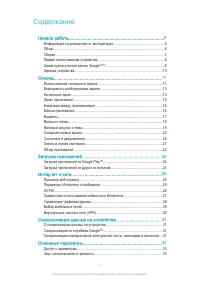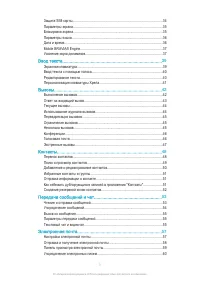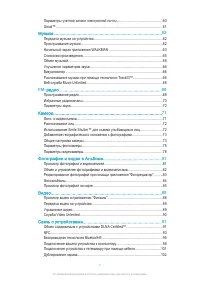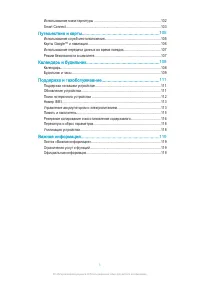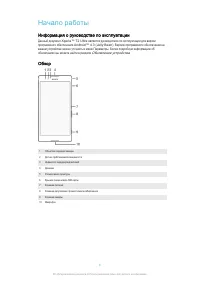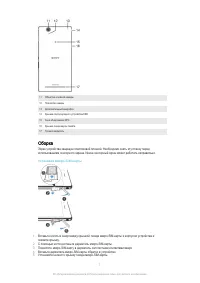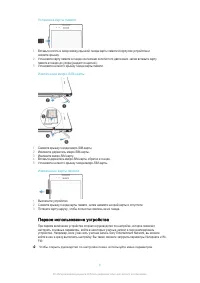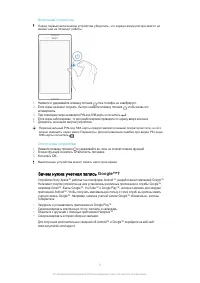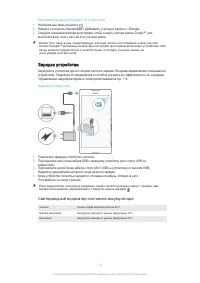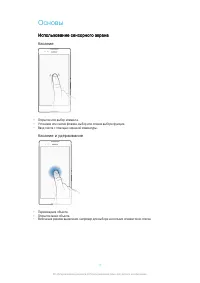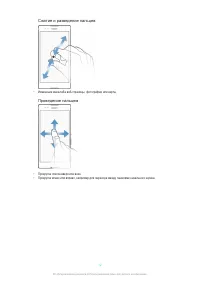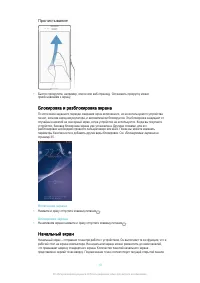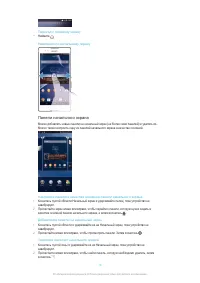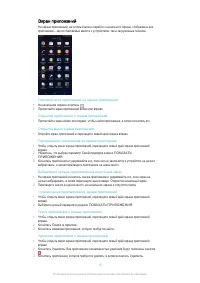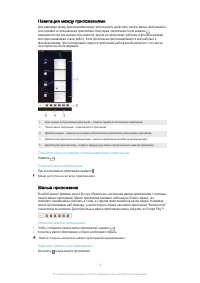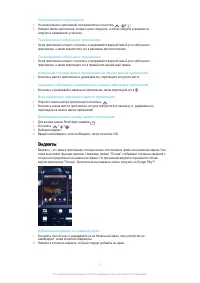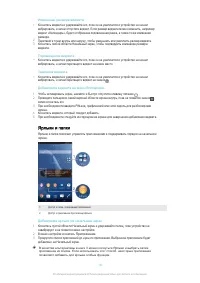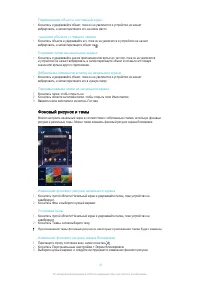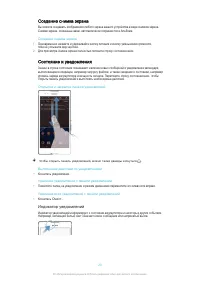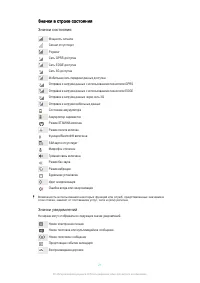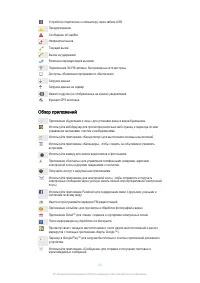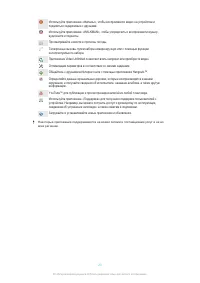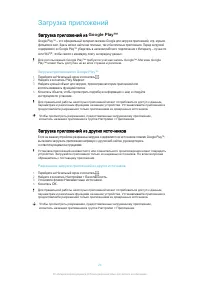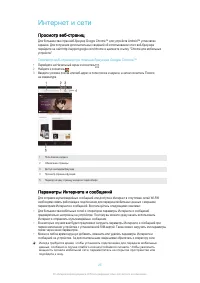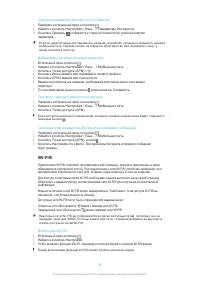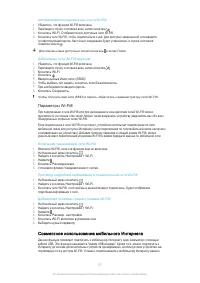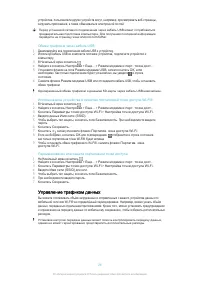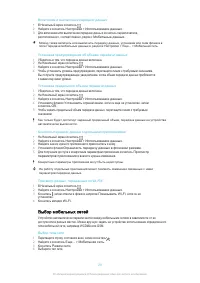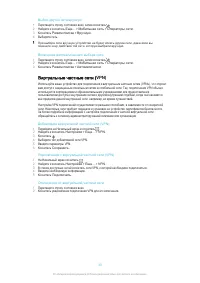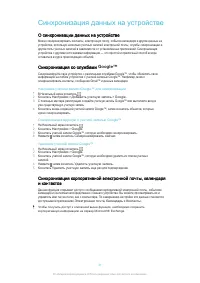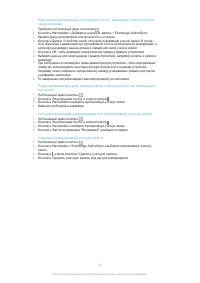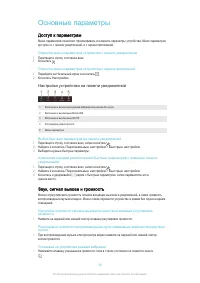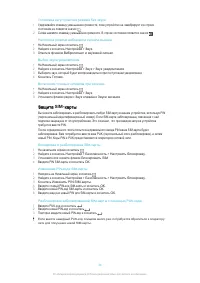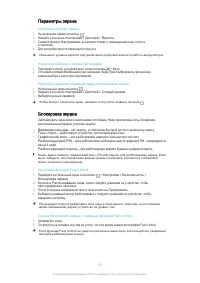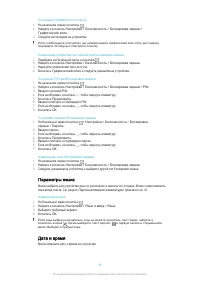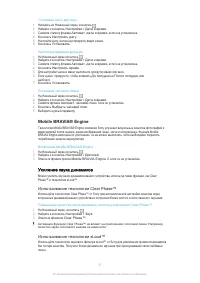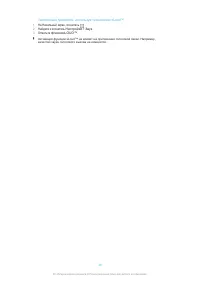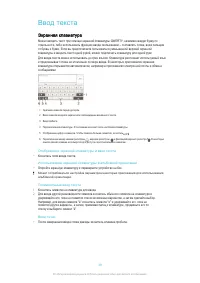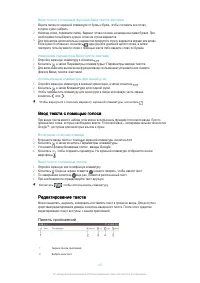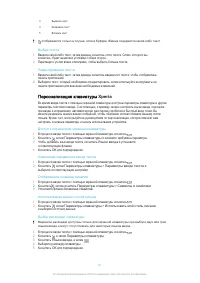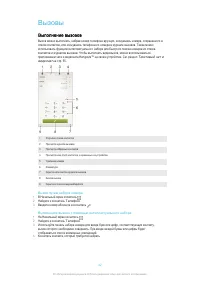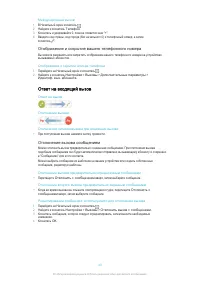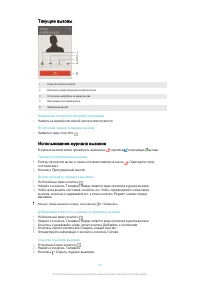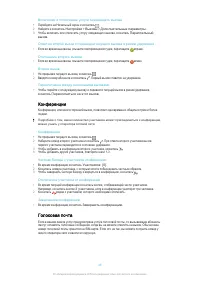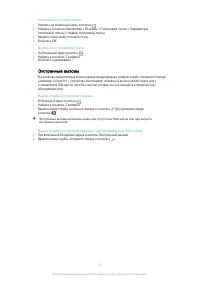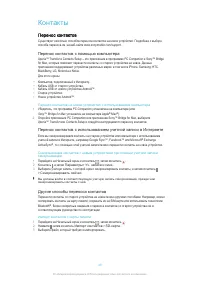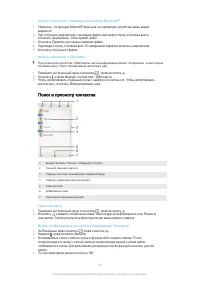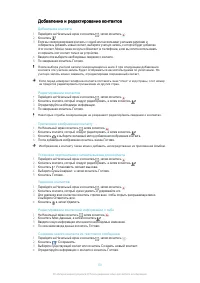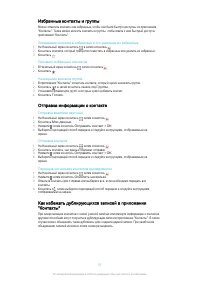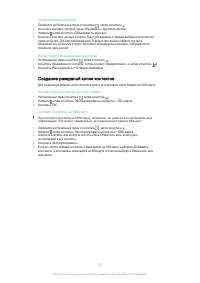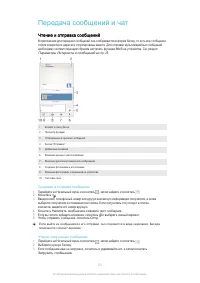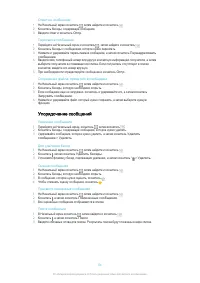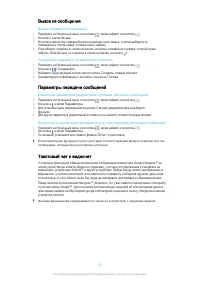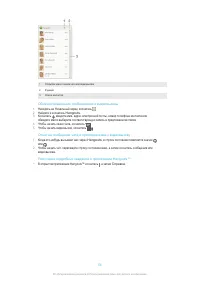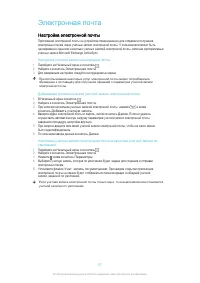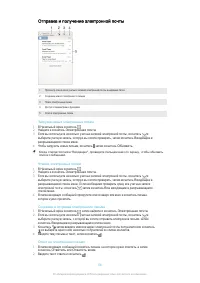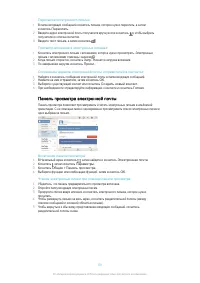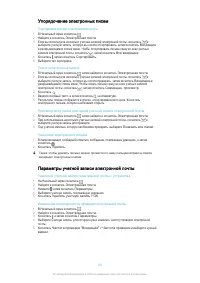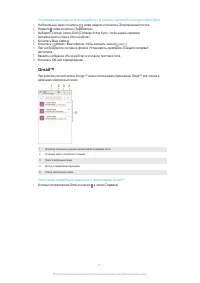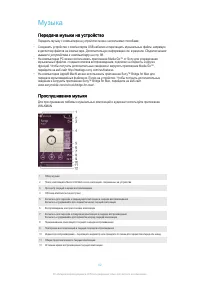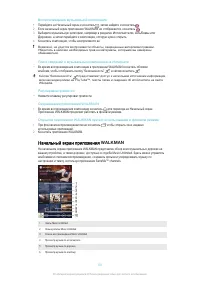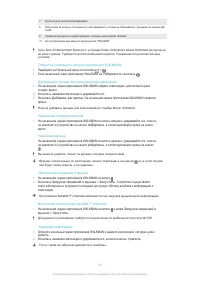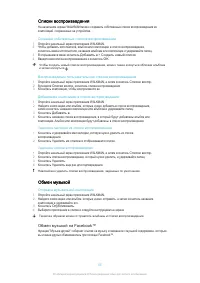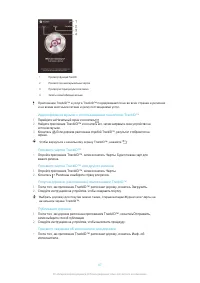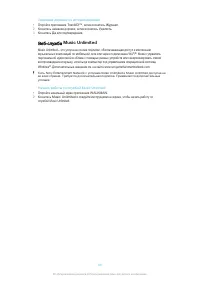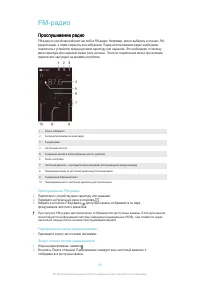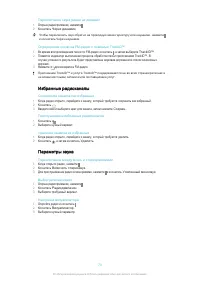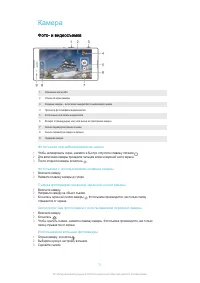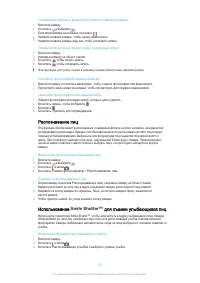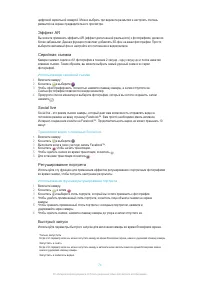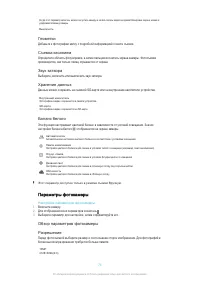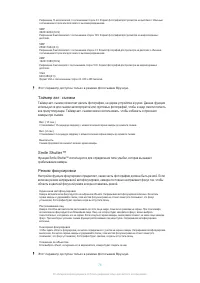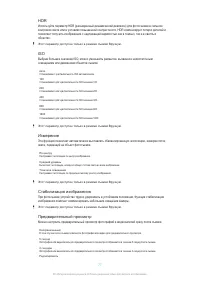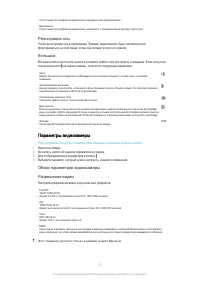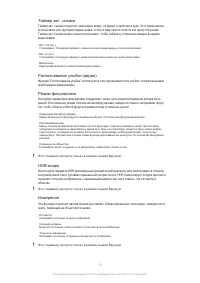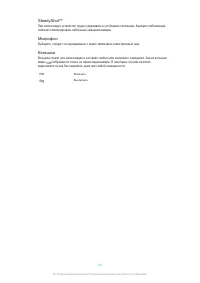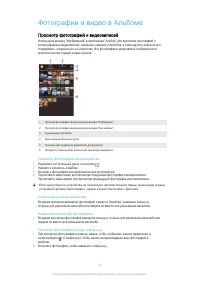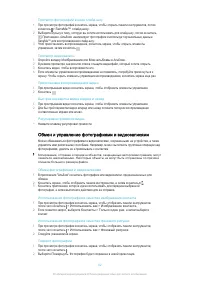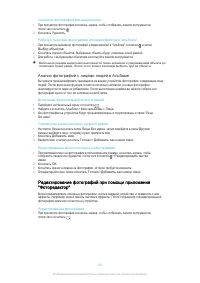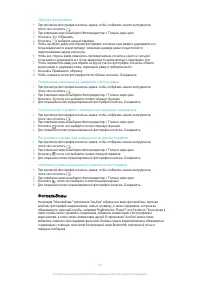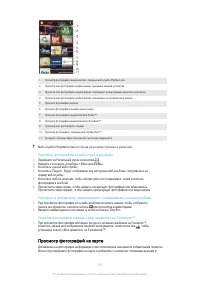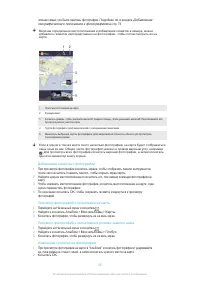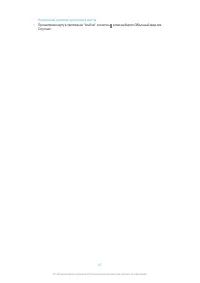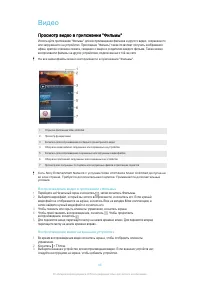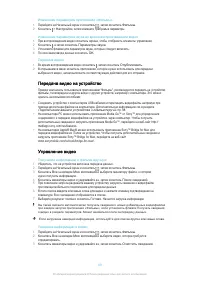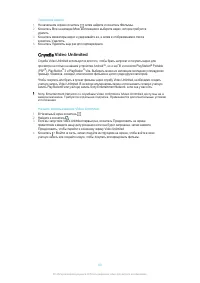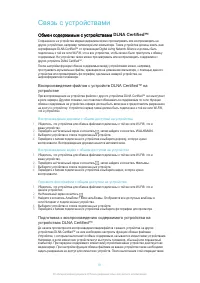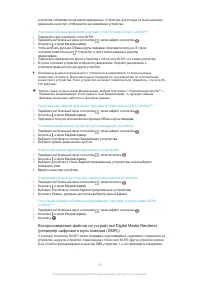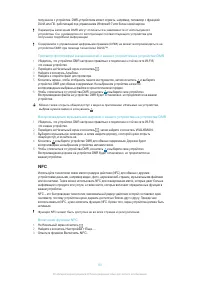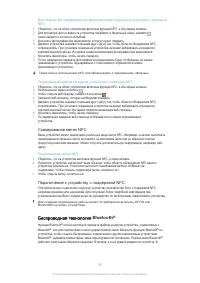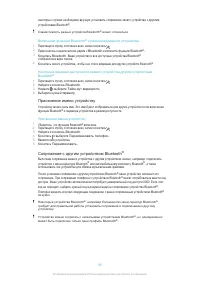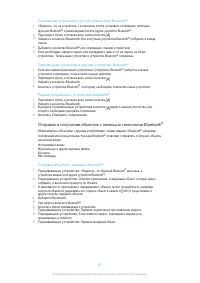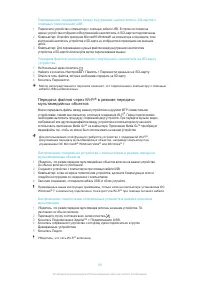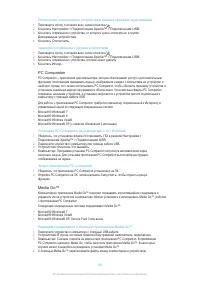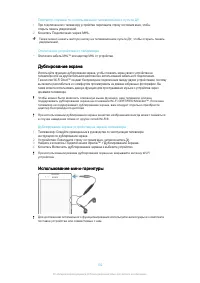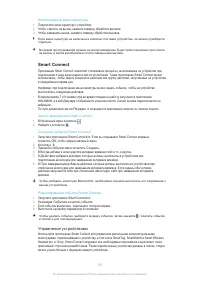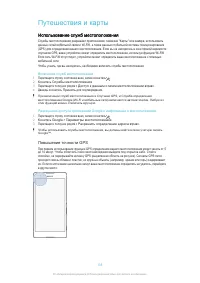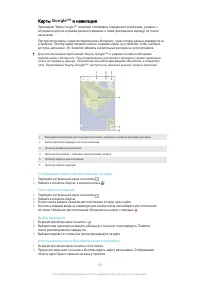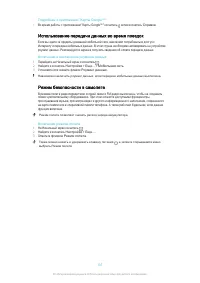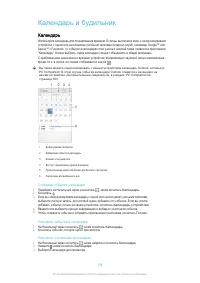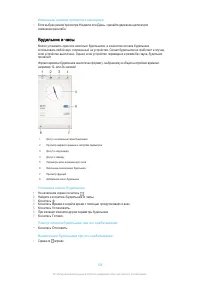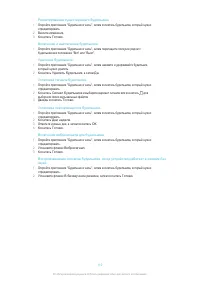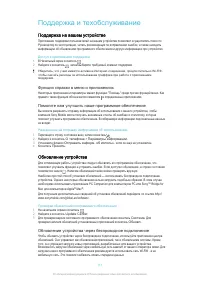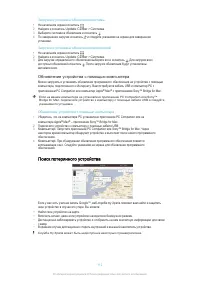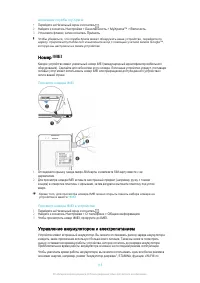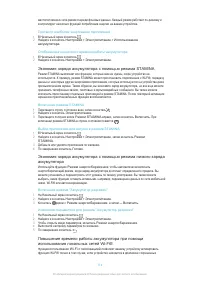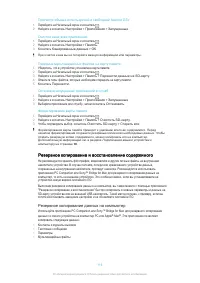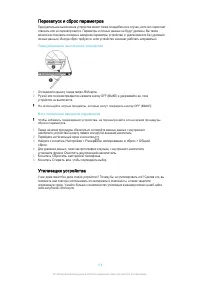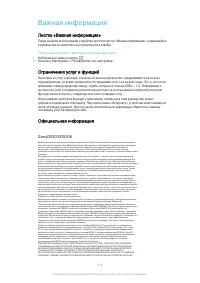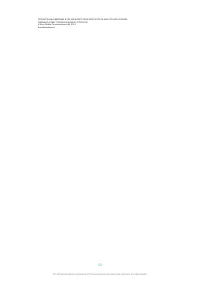Смартфоны Sony D5303 Xperia T2 Ultra Black - инструкция пользователя по применению, эксплуатации и установке на русском языке. Мы надеемся, она поможет вам решить возникшие у вас вопросы при эксплуатации техники.
Если остались вопросы, задайте их в комментариях после инструкции.
"Загружаем инструкцию", означает, что нужно подождать пока файл загрузится и можно будет его читать онлайн. Некоторые инструкции очень большие и время их появления зависит от вашей скорости интернета.
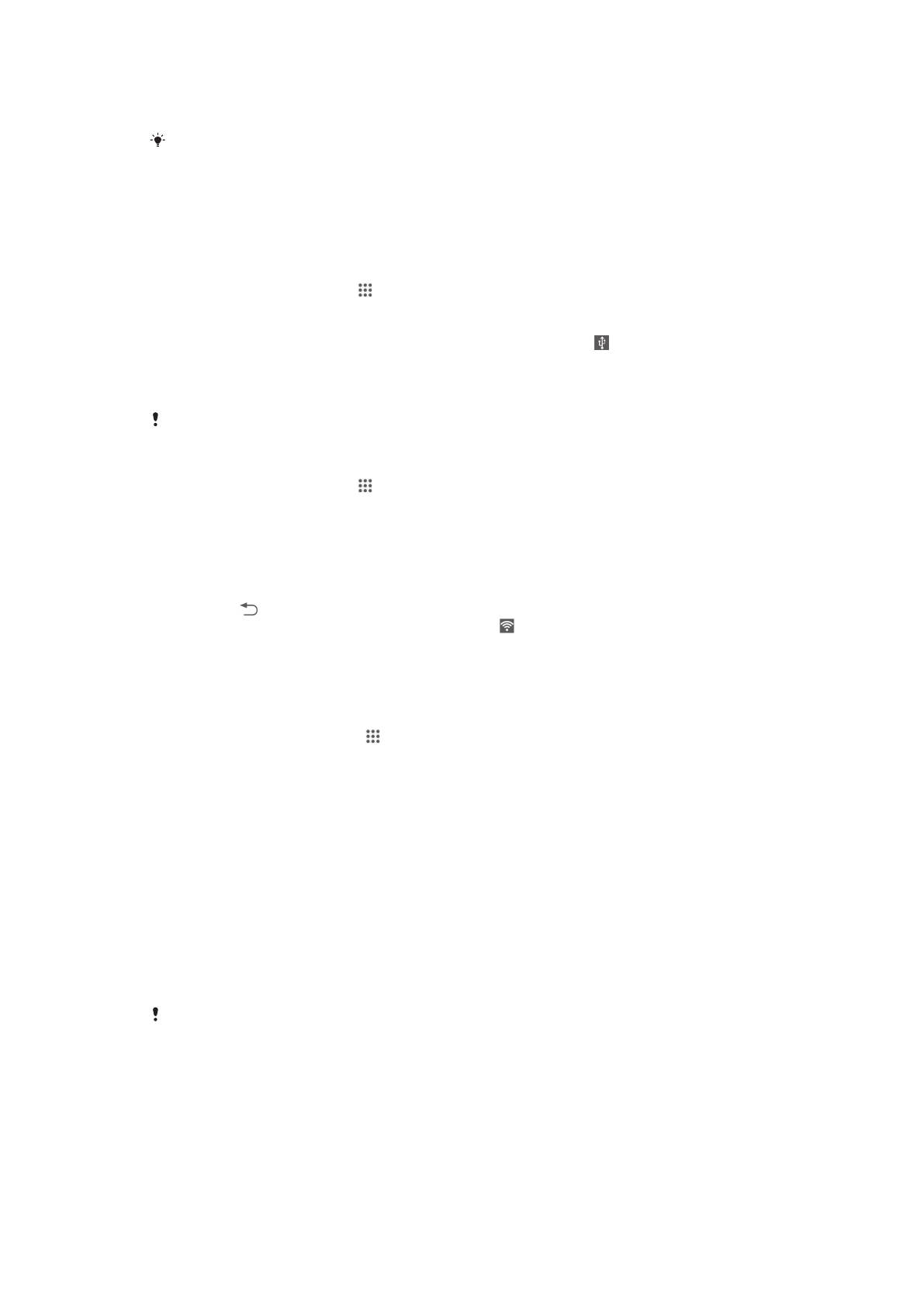
устройства, пользователи других устройств могут, например, просматривать веб-страницы,
загружать приложения, а также обмениваться электронной почтой.
Перед установкой сетевого подключения через кабель
USB
может потребоваться
предварительная подготовка компьютера. Для получения последней информации
перейдите на страницу
www.android.com/tether.
Обмен трафиком через кабель USB
1
Деактивируйте все подключения кабеля USB к устройству.
2
Используя кабель USB из комплекта поставки устройства, подключите устройство к
компьютеру.
3
В Начальный экран коснитесь .
4
Найдите и коснитесь
Настройки
>
Еще...
>
Режим модема и порт. точка дост.
.
5
Установите флажок на поле
Режим модема USB
, затем коснитесь
ОК
, если
необходимо. Как только подключение будет установлено, вы увидите в строке
состояния.
6
Снимите флажок
Режим модема USB
или отсоедините кабель USB, чтобы остановить
обмен трафиком.
Одновременный обмен трафиком и данными
SD-
карты через кабель
USB
невозможен.
Использование устройства в качестве портативной точки доступа Wi-Fi®
1
В Начальный экран коснитесь .
2
Найдите и коснитесь
Настройки
>
Еще...
>
Режим модема и порт. точка дост.
.
3
Коснитесь
Параметры точки доступа Wi-Fi
>
Настройка точки доступа Wi-Fi
.
4
Введите данные
Имя сети (SSID)
.
5
Чтобы выбрать тип защиты, коснитесь поля
Безопасность
. При необходимости введите
пароль.
6
Коснитесь
Сохранить
.
7
Коснитесь , затем установите флажок
Портатив. зона доступа Wi-Fi
.
8
Если необходимо, коснитесь
ОК
для подтверждения. отобразится в строке состояния,
как только портативная точка Wi-Fi® будет активна.
9
Чтобы остановить обмен трафиком по Wi-Fi®, снимите флажок
Портатив. зона
доступа Wi-Fi
.
Переименование или защита портативной точки доступа
1
На Начальный экран коснитесь .
2
Найдите и коснитесь
Настройки
>
Еще...
>
Режим модема и порт. точка дост.
.
3
Коснитесь
Параметры точки доступа Wi-Fi
>
Настройка точки доступа Wi-Fi
.
4
Введите
Имя сети (SSID)
для сети.
5
Чтобы выбрать тип защиты, коснитесь поля
Безопасность
.
6
При необходимости введите пароль.
7
Коснитесь
Сохранить
.
Управление трафиком данных
Вы можете отслеживать объём загруженных и отправленных с вашего устройства данных по
мобильной сети или Wi-Fi® за определённый период времени. Например, можно узнать объём
данных, переданных отдельными приложениями. Кроме того, можно установить предупреждения
и ограничения на передачу данных по мобильному соединению, чтобы избежать дополнительных
расходов.
Установка настроек передачи данных может помочь контролировать передачу данных,
однако не может гарантированно предотвратить дополнительные расходы.
28
Это Интернет-версия документа. © Печать разрешена только для частного использования.